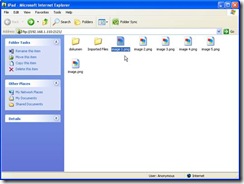Jika Anda pengguna iPad/iPhone mungkin mengalami setelah membeli dan mendownload aplikasi, ketika membuka iTunes, aplikasi tersebut didownload ulang. Meskipun ada fitur sinkronisasi, ternyata proses download tetap berlangsung. Tentu saja sangat menjengkelkan karena tidak bisa dibatalkan dan tentu saja menghabiskan bandwidth internet. Supaya tidak terjadi lagi, sebaiknya fitur ini dinonaktifkan. Caranya sebagai berikut.
Di iTunes, klik Edit > Preferences.
Klik tab Store lalu hilangkan ceklis di bagian Automatic Downloads.
Untuk yang terlanjur ada di antrian download, biasanya akan tetap diteruskan. Setelah semua selesai didownload, bila kita download aplikasi atau ebook di iPad/iPhone, tidak otomatis didownload lagi saat membuka iTunes.

















![Social Media Marketing: Facebook dan Instagram [edisi bundling]](https://blogger.googleusercontent.com/img/b/R29vZ2xl/AVvXsEh_6sc5Kd-GwaY4IuUVBe7vHZnhyphenhyphen56oQ_VlWK52nStY1Jy2lFdc-ycrHVdkl1CUKxoT-p35rPbsTK49Nt19rmRAAtEW5Azh0EcpQXWichrrQ4cqlhWA9lnGrezGjBLcnfMaFmZlD1qxFWg/s320/social-media-marketing.jpg)
![WebMaster: WordPress dan Prestashop [edisi bundling]](https://blogger.googleusercontent.com/img/b/R29vZ2xl/AVvXsEj85mlRGUL32GrcyX8totCj_JCzEwCZoCwm_3EVncYAxNm8L2reQMHzV0ODS6CFBGgzARtzYsRxtmAaxhAqsCdmbjbCVvSnrYEgDxrtIR5S3TPuXau5tkppJDCFnlqALlOFwzgZN09oj1s/s320/webmaster.jpg)